The Crew™ / The Crew 2
Welche Bewertung gibst du The Crew?
40 Benutzer abgestimmt
-
1. Welche Bewertung gibst du The Crew?
-
Perfekt!
-
1 - sehr gut
-
2 - gut
-
3 - durchschnittlich
-
4 - schlecht
-
5 - sehr schlecht0
-
Miserabel!
-
- Bitte melde Dich an oder registriere Dich, um an dieser Umfrage teilzunehmen.


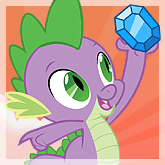



Empfohlene Beiträge
Erstelle ein Benutzerkonto oder melde Dich an, um zu kommentieren
Du musst ein Benutzerkonto haben, um einen Kommentar verfassen zu können
Benutzerkonto erstellen
Neues Benutzerkonto für unsere Community erstellen. Es ist einfach!
Neues Benutzerkonto erstellenAnmelden
Du hast bereits ein Benutzerkonto? Melde Dich hier an.
Jetzt anmelden